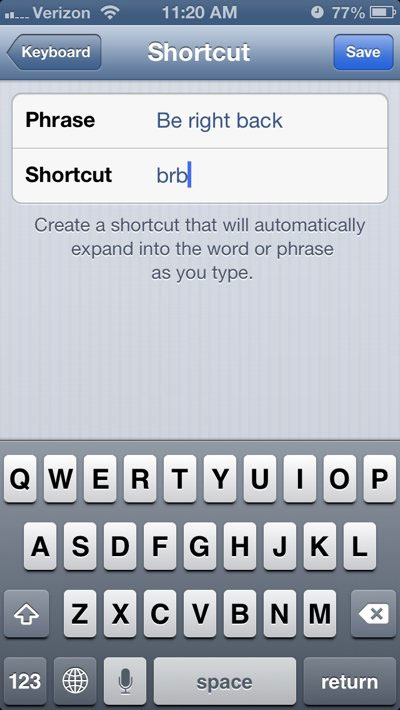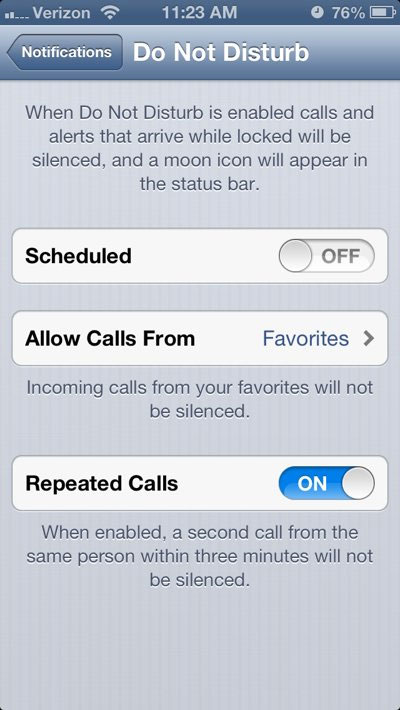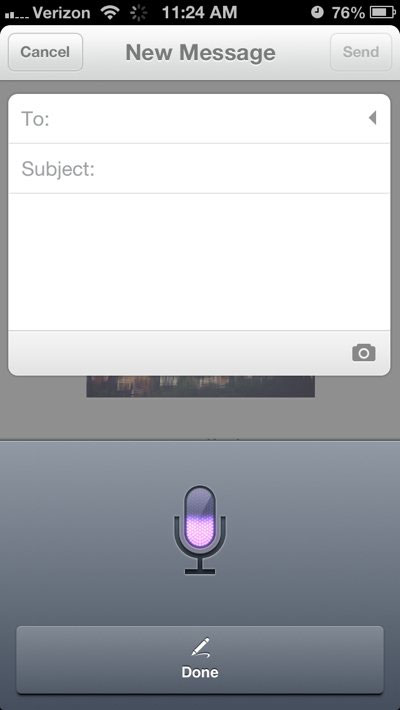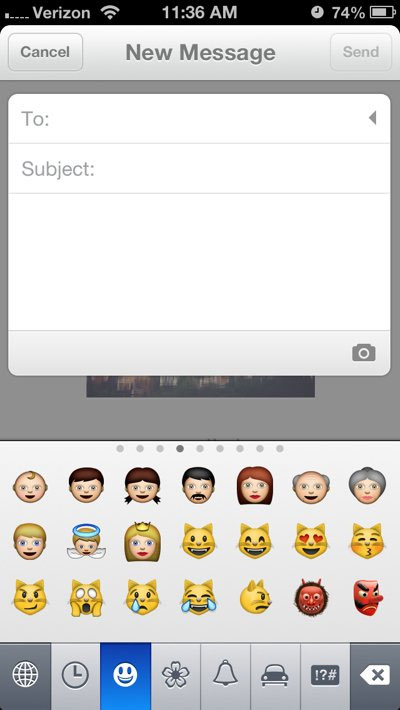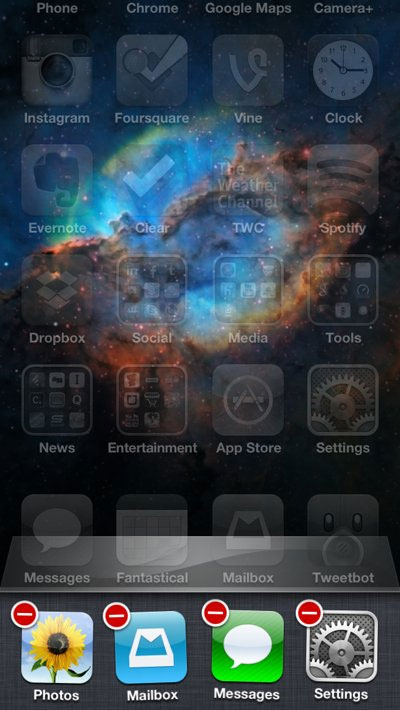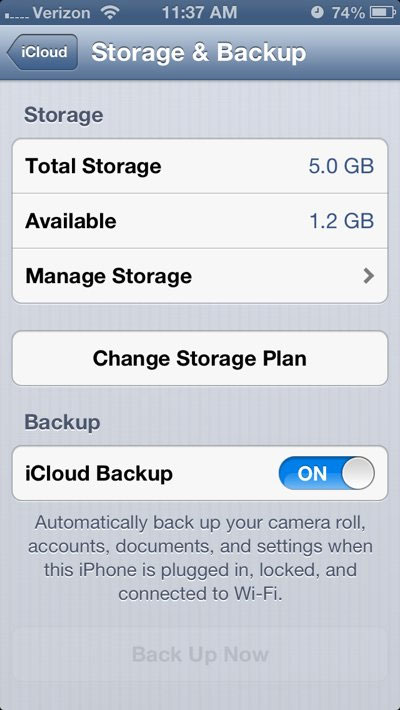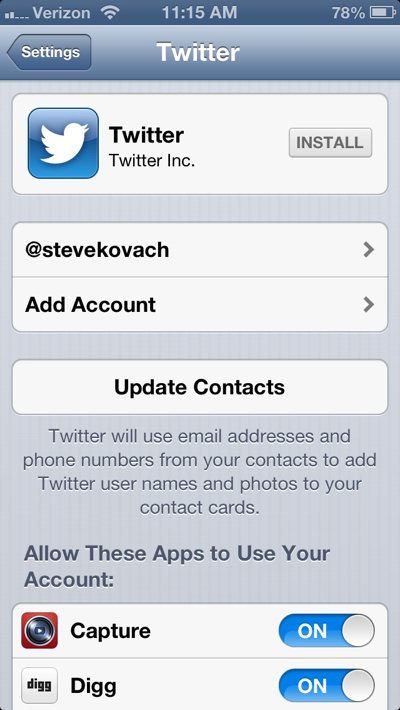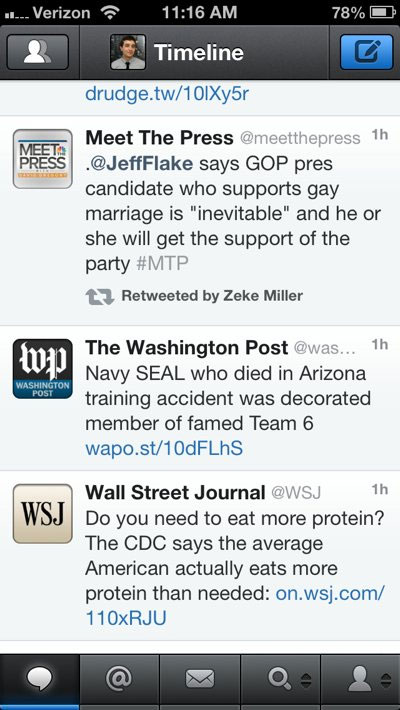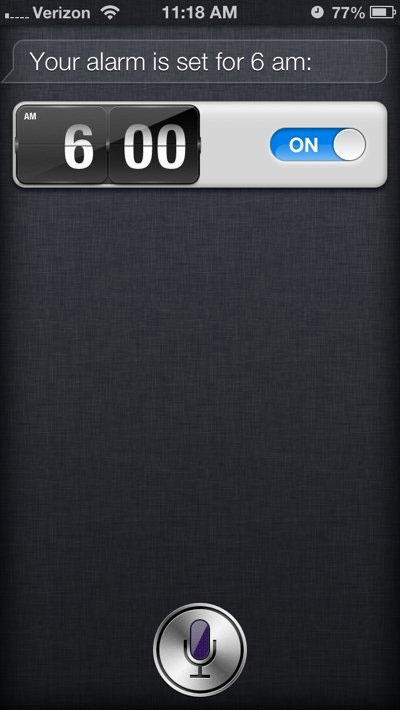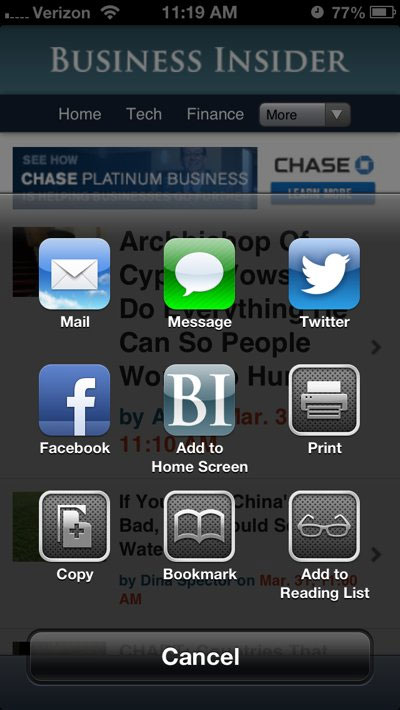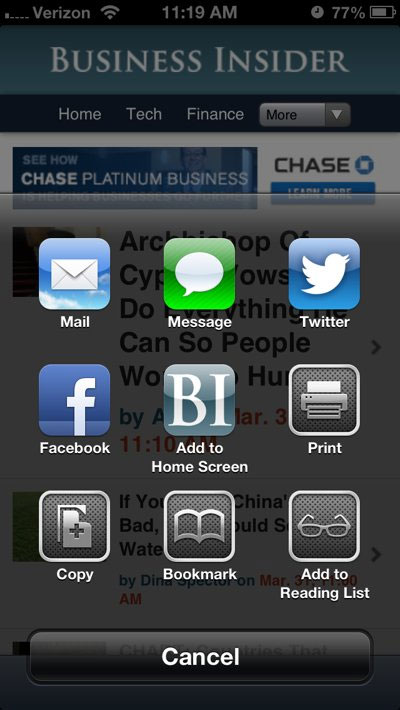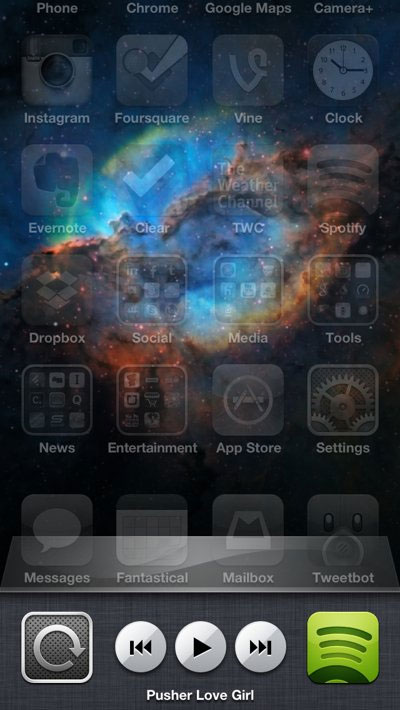Bài viết khám phá nhiều tính năng khá “hay ho” bị ẩn giấu bên trong iPhone mà người dùng không biết tới.
Bạn có thể gán cho các từ viết tắt cho một cụm từ/câu bằng cách truy cập vào Settings > General > Keyboard > Add new shortcut.
|
Nếu muốn lưu một ảnh từ website vào điện thoại, chạm và giữ nó cho tới khi thanh thực đơn hiện ra. Chạm vào“Save Image” để lưu ảnh. Ảnh sẽ được lưu trong thư mục Photos trên iPhone.
Trong mục Settings, bạn có thể bật tính năng Do not Disturb (không làm phiền) để không phải nhận thông báo (notification) hay cuộc gọi khi điện thoại đang khóa. Tốt nhất bạn nên để chế độ này khi đi ngủ.
Bạn có thể soạn tin nhắn bằng giọng nói bằng cách chạm vào biểu tượng mic trên khung soạn thảo và nói ra thông điệp muốn gửi.
Muốn kích hoạt bàn phím Emoji (hình mặt cười), bạn vào Settings > General > Keyboard rồi chọn “Add new keyboard”. Cuộn xuống cho tới khi bạn thấy “Emoji” và chạm vào nó. Để sử dụng, chỉ cần chạm vào biểu tượng mặt cười ở cửa sổ soạn thảo trên bàn phím.
Muốn tắt một ứng dụng, hãy nhấn đúp vào nút home. Một dãy ứng dụng sẽ hiển thị trên màn hình. Chạm và giữ vào biểu tượng một ứng dụng cho tới khi những ứng dụng này bắt đầu “rung rinh” rồi chạm vào vòng tròn đỏ để đóng ứng dụng.
Bạn có thể sao lưu danh bạ, cài đặt, email… vào tài khoản iCloud mỗi khi sạc pin và kết nối Wi-Fi bằng cách đi tới Settings > iCloud > Storage & Backup để kích hoạt tính năng này.
iPhone có thể kết nối trực tiếp tới Twitter, Facebook để chia sẻ ảnh hay nội dung dễ dàng hơn. Chuyển tớiSettings > Facebook (hay Twitter) để đăng nhập.
Nếu đang đọc một danh sách dài và muốn quay trở lại đầu trang, hãy chạm vào thanh màu đen hiển thị thời gian ngay phía trên đầu màn hình.
Bạn có thể nhấn và giữ nút home cho tới khi “trợ lí ảo” Siri hiện lên và ra lệnh: “Set my alarm for + thời gian báo thức” để Siri đặt báo thức hộ bạn.
Trong khi duyệt web bằng trình duyệt Safari, bạn có thể dễ dàng chia sẻ các đường link qua nhiều dịch vụ bằng cách chạm vào biểu tượng ở cuối màn hình (giống hình mũi tên đang vươn ra khỏi hộp) và lựa chọn dịch vụ muốn chia sẻ.
Giao diện khi chia sẻ một trang web lên Twitter.
Bạn có thể điều khiển trình phát nhạc mà không cần mở ứng dụng. Bấm đúp vào nút home rồi vuốt dãy ứng dụng từ trái sang phải để xem các chế độ điều khiển.
|
| Theo ICTNews |